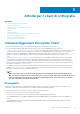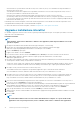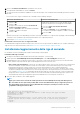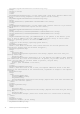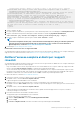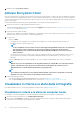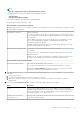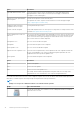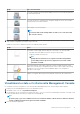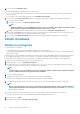Administrator Guide
6. Chiudere la finestra Protezione e privacy.
Attivare Encryption Client
Il processo di attivazione associa gli account utente di rete in Dell Server al computer Mac e recupera ciascun criterio della protezione degli
account, invia l'inventario e gli aggiornamenti di stato, consente il ripristino dei flussi di lavoro e fornisce un report di conformità completo. Il
software client esegue il processo di attivazione per ogni account utente che trova nel computer quando ogni utente effettua l'accesso al
proprio account utente.
Al termine dell'installazione del software client e quando il Mac è stato riavviato, l'utente effettua l'accesso:
1. Immettere il nome utente e la password gestiti da Active Directory.
Se la finestra di dialogo della password va in timeout, premere Aggiorna sulla scheda dei criteri. In Visualizzare il criterio e lo stato nel
computer locale, consultare il passaggio 1.
2. Selezionare il dominio al quale accedere.
Se Dell Server è configurato per il supporto multidominio e un dominio diverso deve essere utilizzato per l'attivazione, utilizzare il nome
dell'entità utente (UPN), che è nel formato <nomeutente>@<dominio>.
3. Le opzioni sono:
• Fare clic su Attiva.
○ Se l'attivazione viene completata, viene visualizzato un messaggio che lo conferma. Encryption Client for Mac ora è
pienamente operativo e gestito da Dell Server.
N.B.:
Se viene visualizzato un avviso relativo a una risorsa Encryption External Media richiesta, fare clic sul pulsante
Vai a Protezione e privacy, quindi fare clic su Consenti per qualsiasi estensione di sistema richiesta
dall'organizzazione. Per il corretto funzionamento di Encryption External Media, è necessario consentire
questa estensione.
○ Se l'attivazione non ha luogo, il software client consente tre tentativi per immettere le credenziali di dominio corrette. Se non
riesce nessuno dei tre tentativi, la richiesta delle credenziali di dominio viene visualizzata di nuovo al successivo accesso
dell'utente.
• Fare clic su Non ora per ignorare la finestra di dialogo, che viene nuovamente visualizzata all'accesso successivo dell'utente.
N.B.:
Quando è necessario che l'amministratore decrittografi un'unità in un computer Mac, che sia da una postazione
remota, eseguendo uno script o di persona, il software client chiede all'utente di consentire l'accesso
all'amministratore e richiede all'utente di immettere la propria password.
N.B.:
Se il computer viene impostato per la crittografia tramite FileVault e i file vengono crittografati, accertarsi di
effettuare l'accesso a un account da cui è possibile poi avviare il sistema.
4. Eseguire una delle azioni seguenti:
• Se la crittografia non è stata abilitata prima dell'attivazione, continuare con il processo di crittografia.
• Se la crittografia è stata abilitato prima dell'attivazione, continuare con visualizzare i criteri di crittografia e lo stato.
Visualizzare il criterio e lo stato della crittografia
È possibile visualizzare il criterio e lo stato di crittografia nel computer locale o nella Management Console.
Visualizzare il criterio e lo stato nel computer locale
Per visualizzare il criterio di crittografia e lo stato di crittografia nel computer locale, effettuare la procedura seguente.
1. Avviare Preferenze di sistema e fare clic su Dell Encryption Enterprise.
2. Fare clic sulla scheda Criteri per visualizzare il criterio attuale impostato per questo computer. Utilizzare questa schermata per
confermare i criteri di crittografia specifici applicati per il computer.
16
Attività per il client di crittografia